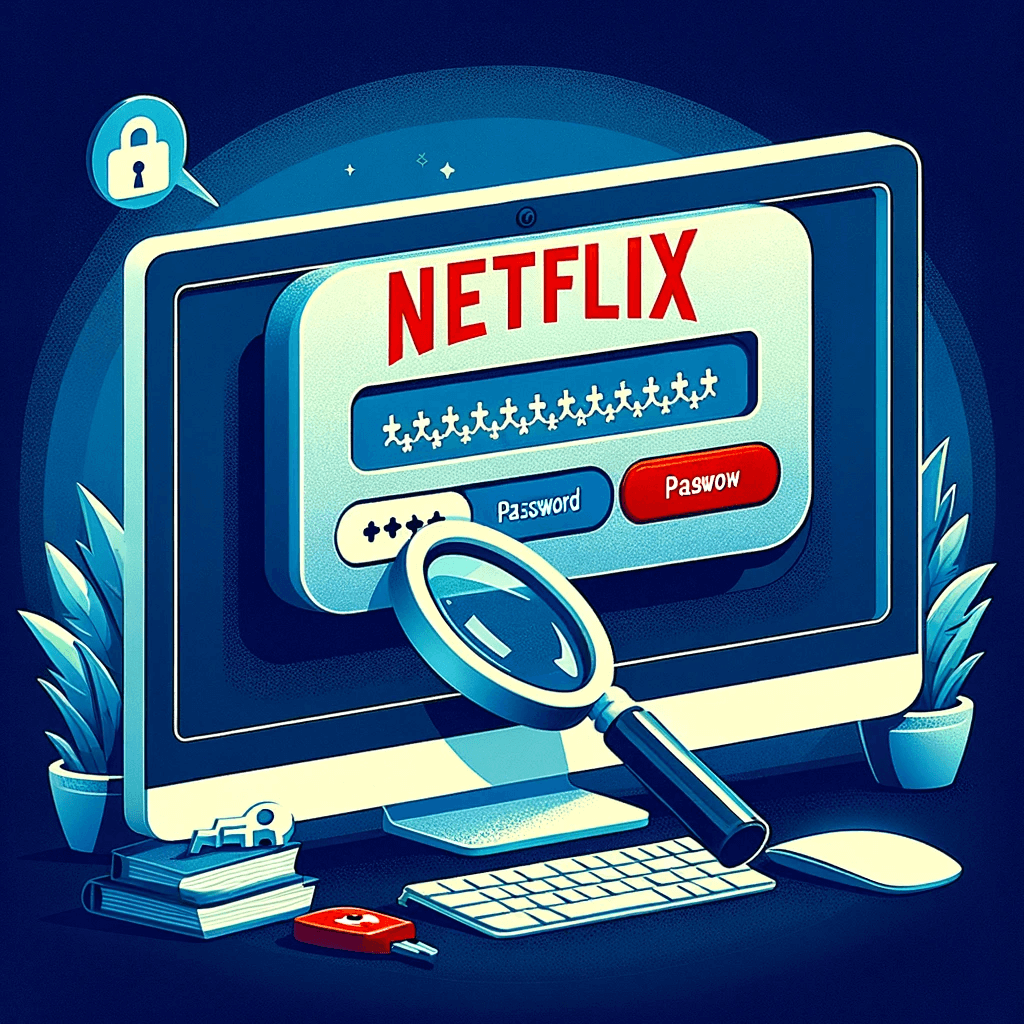「Netflix(ネットフリックス)のパスワードを忘れてしまって確認方法が知りたい…」とお困りではありませんか?
いざ映画やドラマを見ようとした時にログインできないと、焦ってしまいますよね。ご安心ください。この記事では、Netflixのパスワードを忘れた際の対処法を、誰でもわかるように3分で解説します。
結論から言うと、セキュリティ上の理由から既存のパスワードを直接「確認」する方法はありません。しかし、簡単な手順で「リセット」して新しいパスワードを安全に再設定できます。
パスワードリセットの通知メールが届かない場合の対処法から、アカウントを不正利用から守るための安全なパスワード管理術まで、この記事を読めばNetflixのパスワードに関する悩みがすべて解決します。
この記事のポイント
- Netflixのパスワードを忘れた際の簡単なリセット手順
- メール・SMS・お支払い情報を使った3つのパスワード再設定方法
- リセット用の通知が届かない場合の具体的な対処法
- アカウントを守るための、安全なパスワード設定のコツ
Netflixのパスワードは確認不可!忘れた場合はリセットが基本
この章では、Netflixのパスワードポリシーと、忘れてしまった場合の基本的な対処法を解説します。
Netflixでは、ユーザーのアカウント情報を保護するため、現在設定されているパスワードを直接表示して確認する機能は提供されていません。
これは、万が一第三者にアカウント情報が漏洩した際に、パスワードそのものが知られてしまうリスクを防ぐための重要なセキュリティ対策です。そのため、「パスワードの確認方法」を探している場合でも、実際には「リセット」して新しいものに再設定するのが唯一の公式な方法となります。
Netflixパスワードを忘れた時のリセット方法【3つの手順】
この章では、実際にNetflixのパスワードをリセットするための具体的な3つの方法を解説します。ご自身の状況に合わせて最適な方法を選んでください。
まずはNetflixの公式ログインヘルプページにアクセスしましょう。
>>Netflixログインヘルプはこちら
手順1:メールまたはSMS(電話番号)でリセットする
最も一般的で簡単なのが、登録済みのメールアドレスか電話番号(SMS)を使ってリセットする方法です。
手順2:お支払い情報(クレジットカード等)でアカウントを復旧する
メールアドレスや電話番号が現在使えない、または登録情報を忘れてしまった場合でも諦める必要はありません。お支払い情報を使ってアカウントを特定し、パスワードを再設定できます。
手順3:テレビからパスワードをリセットする
テレビアプリからNetflixを視聴している場合、テレビ画面から直接パスワードリセットの手続きを開始することも可能です。
※テレビの機種やアプリのバージョンによって、表示が若干異なる場合があります。
リセット通知が届かない…考えられる原因と対処法
この章では、「パスワードリセットのメールやSMSが届かない」というトラブルの原因と、その具体的な解決策を解説します。
通知が届かない場合、いくつかの原因が考えられます。慌てずに以下の項目を一つずつ確認してみましょう。
- 迷惑メールフォルダを確認する
Netflixからのメールが、自動的に迷惑メールやスパムフォルダに振り分けられている可能性があります。まずは全てのメールフォルダを確認してください。 - 入力情報に誤りがないか確認する
入力したメールアドレスや電話番号にタイプミスがないか、もう一度よく確認しましょう。特に「.com」と「.co.jp」の間違いや、ハイフンの有無などに注意が必要です。 - キャリアの受信設定を確認する
携帯電話会社(ドコモ、au、ソフトバンクなど)の迷惑メール設定により、「@netflix.com」からのメールがブロックされている場合があります。お使いのキャリアの設定画面で、指定ドメインの受信を許可してください。
これらの方法を試しても解決しない場合は、そもそも登録した情報が古い、あるいは間違っている可能性があります。その際は、前述の「お支払い情報でアカウントを復旧する」方法を試すか、最終手段としてNetflixのカスタマーサポートに直接問い合わせましょう。
メールが届かない問題についてさらに詳しく知りたい方は、以下の記事も参考にしてください。
【関連記事】Netflixメールが届かない?解決策と対応方法
アカウントを守る!Netflixパスワードの安全な設定と管理術
この章では、無事にパスワードをリセットした後、今後アカウントを安全に保つためのパスワード設定のコツと管理方法について解説します。
新しいパスワードを設定する際は、セキュリティを意識することが非常に重要です。第三者による不正ログインを防ぎ、安心してサービスを使い続けるために以下のポイントを押さえましょう。
安全なパスワード設定の4つのポイント
第三者に推測されにくい、強力なパスワードを作成するためのポイントは以下の4つです。
- 十分な長さにする:Netflixの要件は6〜60文字ですが、セキュリティ専門家は最低でも12文字以上を推奨しています。
- 複雑にする:大文字、小文字、数字、記号(!@#$など)をすべて組み合わせましょう。
- 推測されやすい情報を避ける:自分の名前、誕生日、電話番号、"password"や"12345678"のような単純な文字列は絶対に使わないでください。
- パスワードを使い回さない:他のサービスで使っているパスワードと同じものを設定するのは非常に危険です。万が一そのサービスから情報が漏洩した場合、Netflixアカウントも乗っ取られる危険があります。
変更後は「すべてのデバイスからログアウト」を忘れずに
パスワードを変更する手続きの最後に表示される「すべてのデバイスからログアウトする」というチェックボックスには、必ずチェックを入れることを強く推奨します。
これにより、もし自分以外の誰かがあなたのアカウントを使用していたとしても、そのセッションを強制的に終了させることができます。アカウント乗っ取りの被害を防ぐための重要な一手です。
心当たりのないログイン履歴など、不審なアクティビティを見つけた場合の対処法は、以下の記事で詳しく解説しています。
【関連記事】Netflixに知らないアカウントが!3分でできる削除と対策
パスワード管理のコツ
セキュリティのためには定期的なパスワード変更が理想ですが、多くのサービスのパスワードを覚えるのは大変です。そこでおすすめなのが、信頼できるパスワード管理ツール(アプリ)の利用です。
これにより、複雑なパスワードを安全に保管・自動入力でき、管理の手間を大幅に削減できます。
以下の表に、アカウントを守るための対策をまとめました。
| 対策 | 具体的な内容 |
|---|---|
| 強力なパスワード作成 | 大文字・小文字・数字・記号を組み合わせた12文字以上のものを作成する。 |
| 使い回しを避ける | 他のサービスとは異なる、Netflix専用のパスワードを設定する。 |
| 全デバイスからログアウト | パスワード変更時に必ず実行し、不正なアクセスを遮断する。 |
| パスワード管理ツール活用 | 複雑なパスワードを安全に管理し、定期的な見直しを習慣化する。 |
まとめ:Netflixパスワードの確認方法と忘れた時の対処法
この記事では、Netflixのパスワードを忘れてしまった場合の対処法について解説しました。最後に、重要なポイントをもう一度おさらいします。
- Netflixのパスワードはセキュリティ上「確認」できず、「リセット」が基本の対処法。
- リセットはメール、SMS(電話番号)、お支払い情報の3つの方法で行える。
- リセット通知が届かない時は、まず迷惑メールフォルダを確認し、入力情報や受信設定を見直す。
- 安全なパスワードは12文字以上で、大文字・小文字・数字・記号を組み合わせることが推奨される。
- パスワード変更後は「すべてのデバイスからログアウト」を必ず選択し、安全性を高める。
- どの方法でも解決しない場合は、最終手段としてNetflixのカスタマーサポートに連絡する。
パスワードを忘れても、この記事で紹介した手順を踏めば簡単かつ安全にアカウントを復旧できます。これからも安心してNetflixの豊富なコンテンツをお楽しみください。
Netflixのパスワードに関するよくある質問(FAQ)
Netflixのパスワード確認方法や忘れた時の対応について、ユーザーが抱えがちな疑問に回答します。
- Q1. Netflixのパスワードをテレビで確認する方法はありますか?
- A1. テレビを含め、どのデバイスでも既存のパスワードを直接「確認」する方法はありません。テレビアプリのログイン画面から「ヘルプが必要な場合」などを選び、画面の指示に従ってスマートフォンやPCを使ってパスワードを「リセット」する手続きを行ってください。
- Q2. ネトフリのログインコードの見方は?
- A2. 「ログインコード」とは、多くの場合、パスワードリセット手続きの際にSMS(電話番号)で送られてくる数字の認証コードを指します。このコードは受信したSMSメッセージ内に記載されており、有効期限(通常20分)内に専用ページで入力する必要があります。
- Q3. Netflixのパスワードを完全に忘れてしまった場合、どうすればいいですか?
- A3. パスワードを完全に忘れた場合は、この記事で紹介した「パスワードリセット」の手順を行ってください。登録したメールアドレスや電話番号が使えなくても、クレジットカードなどの支払い情報を使えばアカウントを復旧できる可能性があります。それでもダメな場合は、Netflixの公式ヘルプセンターに問い合わせてください。
参考資料・関連記事
この記事を作成するにあたり、以下の公式サイト情報を参考にしました。また、関連するお役立ち記事もぜひご覧ください。
【公式サイト】
【関連記事】